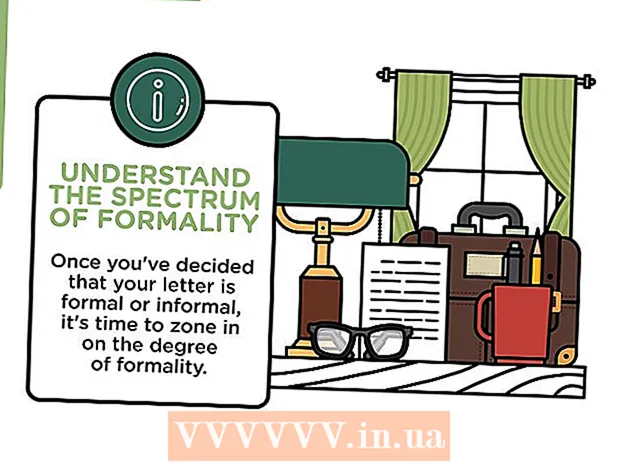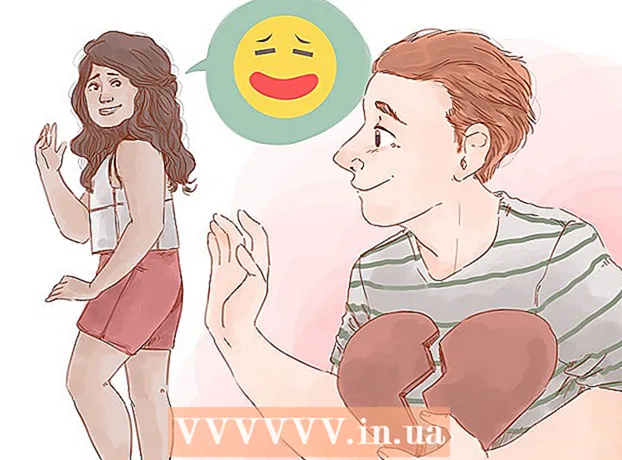Аўтар:
John Pratt
Дата Стварэння:
11 Люты 2021
Дата Абнаўлення:
1 Ліпень 2024

Задаволены
- Крок
- Спосаб 1 з 3: Разуменне VLOOKUP
- Спосаб 2 з 3: Разуменне значэнняў VLOOKUP
- Спосаб 3 з 3: Выкарыстанне VLOOKUP
- Парады
Здаецца, выкарыстанне функцыі VLOOKUP у Microsoft Excel прызначана толькі для прафесіяналаў, але на самой справе гэта вельмі проста зрабіць. Проста вывучыўшы трохі кода, вы значна палегчыце атрыманне інфармацыі з любой электроннай табліцы.
Крок
Спосаб 1 з 3: Разуменне VLOOKUP
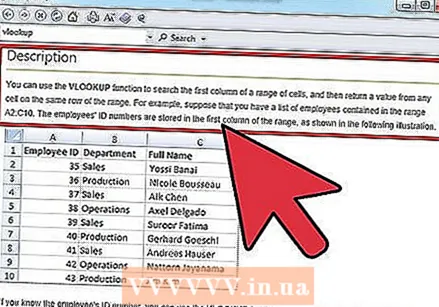 Ведайце, калі выкарыстоўваць VLOOKUP. VLOOKUP - гэта функцыя ў Excel, якая дазваляе ўвесці значэнне ячэйкі, каб знайсці значэнне адпаведнай ячэйкі ў тым жа радку.
Ведайце, калі выкарыстоўваць VLOOKUP. VLOOKUP - гэта функцыя ў Excel, якая дазваляе ўвесці значэнне ячэйкі, каб знайсці значэнне адпаведнай ячэйкі ў тым жа радку. - Выкарыстоўвайце гэта, калі вы шукаеце дадзеныя ў вялікай электроннай табліцы альбо калі вы хочаце паўтарыць дадзеныя.
- Уявіце, вы выкладчык, які мае спіс студэнтаў у Excel. Вы можаце выкарыстоўваць VLOOKUP, каб увесці імя студэнта і імгненна атрымаць яго адзнаку з адпаведнай ячэйкі.
- VLOOKUP карысны, калі вы працуеце ў рознічным гандлі. Вы можаце шукаць прадмет па яго назве, і ў выніку вы атрымаеце нумар або кошт тавару.
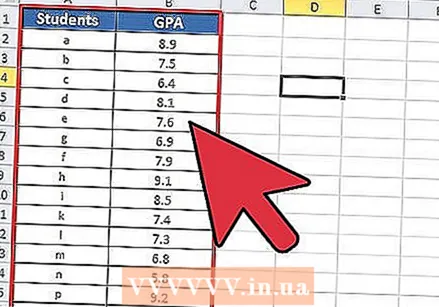 Пераканайцеся, што ваша табліца правільна арганізавана. "V" у VLOOKUP азначае "вертыкаль". Гэта азначае, што ваша табліца павінна быць размешчана па вертыкальных спісах, бо функцыя шукае толькі па слупках, а не па радках.
Пераканайцеся, што ваша табліца правільна арганізавана. "V" у VLOOKUP азначае "вертыкаль". Гэта азначае, што ваша табліца павінна быць размешчана па вертыкальных спісах, бо функцыя шукае толькі па слупках, а не па радках. 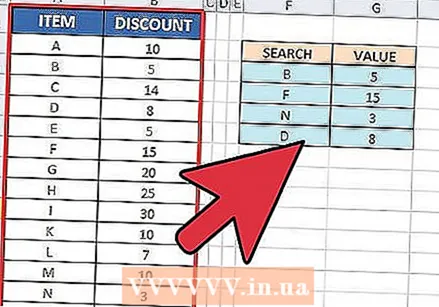 Выкарыстоўвайце VLOOKUP, каб знайсці зніжку. Калі вы выкарыстоўваеце VLOOKUP для бізнесу, вы можаце адфарматаваць яго ў табліцу, якая разлічвае кошт або зніжку на пэўны тавар.
Выкарыстоўвайце VLOOKUP, каб знайсці зніжку. Калі вы выкарыстоўваеце VLOOKUP для бізнесу, вы можаце адфарматаваць яго ў табліцу, якая разлічвае кошт або зніжку на пэўны тавар.
Спосаб 2 з 3: Разуменне значэнняў VLOOKUP
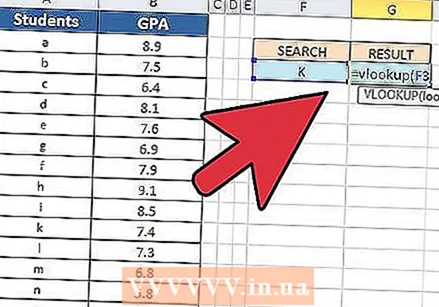 Зразумець «значэнне пошуку.Гэта клетка, з якой вы пачынаеце; дзе вы ўводзіце код для VLOOKUP.
Зразумець «значэнне пошуку.Гэта клетка, з якой вы пачынаеце; дзе вы ўводзіце код для VLOOKUP. - Гэта нумар ячэйкі, напрыклад F3. Гэта адносіцца да месца пошуку.
- Тут вы ўводзіце код VLOOKUP. Незалежна ад значэння пошуку, якое вы тут уводзіце, яно павінна паходзіць з першага слупка вашай табліцы.
- Карысна выдаліць гэтыя некалькі вочак з астатняй часткі ліста, каб вы не пераблыталі яго з астатнімі дадзенымі.
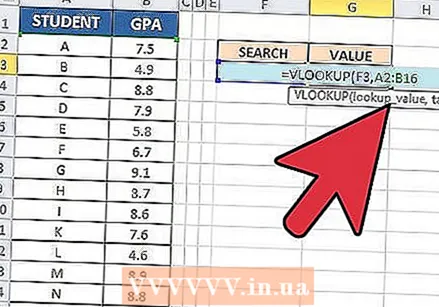 Зразумець, што такое "табліца матрыцы". Гэта ячэйкі ўсяго дыяпазону дадзеных.
Зразумець, што такое "табліца матрыцы". Гэта ячэйкі ўсяго дыяпазону дадзеных. - Першы нумар - гэта левы верхні кут ліста, а другі нумар - правы ніжні кут вашых дадзеных.
- Мы зноў бярэм прыклад са спіса настаўнікаў і студэнтаў. Дапусцім, у вас ёсць 2 слупкі. У першай - імёны студэнтаў, у другой - іх сярэдні бал. Калі ў вас 30 студэнтаў, пачынаючы з A2, будзе запушчана першая калонка A2-A31. Другі слупок з нумарамі ідзе ад B2-B31. Такім чынам, масіў табліцы - A2: B31.
- Пераканайцеся, што вы не ўключаеце загалоўкі слупкоў. Гэта азначае, што вы не ўключаеце імя кожнага слупка ў матрыцу табліцы, напрыклад, "Імя студэнта" і "Сяр. лічба ". На вашым аркушы гэта, верагодна, будуць А1 і В1.
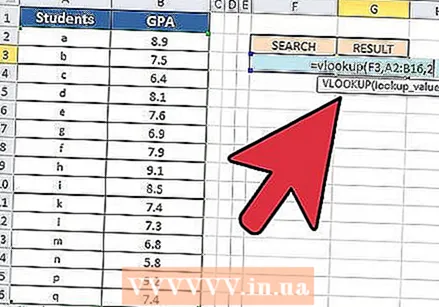 Знайдзіце «індэкс слупка.Гэта нумар слупка, у якім вы шукаеце дадзеныя.
Знайдзіце «індэкс слупка.Гэта нумар слупка, у якім вы шукаеце дадзеныя. - Каб VLOOKUP працаваў, вам трэба будзе выкарыстоўваць нумар слупка, а не імя. Такім чынам, нават калі вы шукаеце сярод сярэдніх адзнак студэнтаў, вы ўсё роўна ставіце "2" у якасці нумара індэкса слупка, бо ў гэтым слупку знаходзіцца сярэдні бал.
- Не выкарыстоўвайце для гэтага літару, толькі нумар, які належыць слупку. VLOOKUP не будзе распазнаваць "B" як правільны слупок, а толькі "2".
- Магчыма, вам прыйдзецца літаральна падлічыць, які слупок выкарыстоўваць як індэкс слупка, калі вы працуеце з вельмі вялікай табліцай.
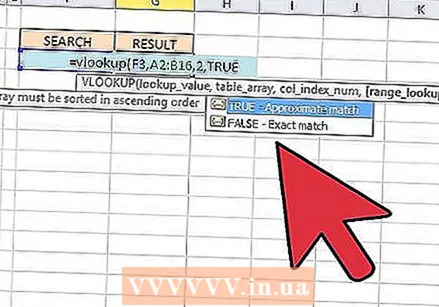 Зразумець, што азначае "падыход". Гэта частка VLOOKUP, дзе вы можаце паказаць, шукаеце вы дакладную колькасць альбо меркаваную колькасць.
Зразумець, што азначае "падыход". Гэта частка VLOOKUP, дзе вы можаце паказаць, шукаеце вы дакладную колькасць альбо меркаваную колькасць. - Калі вы хочаце атрымаць дакладны лік, а не лік, якое было акруглена, у функцыі VLOOKUP неабходна ўказаць "FALSE".
- Калі вы хочаце прыблізнае значэнне, якое было акруглена альбо пазычана ў суседняй ячэйцы, увядзіце ў функцыі "TRUE".
- Калі вы не ўпэўнены, што вам трэба, звычайна можна выкарыстоўваць "FALSE", каб атрымаць дакладны адказ на пошук вашага ліста.
Спосаб 3 з 3: Выкарыстанне VLOOKUP
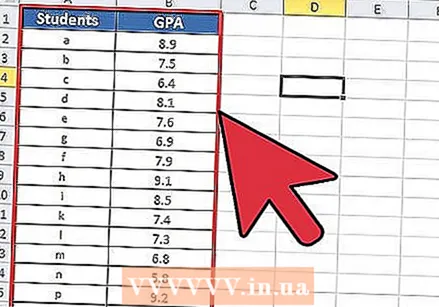 Стварыце ліст. Каб працавала функцыя VLOOKUP, вам патрэбныя як мінімум 2 слупкі дадзеных, але вы можаце выкарыстоўваць столькі, колькі хочаце
Стварыце ліст. Каб працавала функцыя VLOOKUP, вам патрэбныя як мінімум 2 слупкі дадзеных, але вы можаце выкарыстоўваць столькі, колькі хочаце 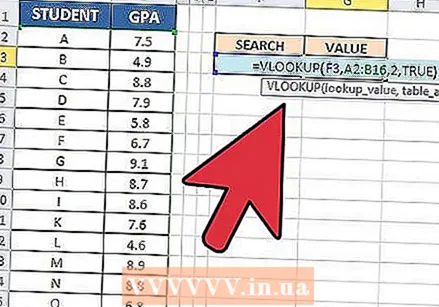 У пустую ячэйку набярыце формулу VLOOKUP. У вочка ўвядзіце наступную формулу: = VLOOKUP (значэнне пошуку, масіў_табліцы, нумар_індэкса, [прыблізна]).
У пустую ячэйку набярыце формулу VLOOKUP. У вочка ўвядзіце наступную формулу: = VLOOKUP (значэнне пошуку, масіў_табліцы, нумар_індэкса, [прыблізна]). - Вы можаце выкарыстоўваць для гэтага любую ячэйку, але абавязкова выкарыстоўвайце значэнне гэтай ячэйкі як "значэнне пошуку" ў кодзе вашай функцыі.
- Глядзіце кіраўніцтва вышэй для інфармацыі пра тое, што павінна рабіць кожнае са значэнняў у функцыі. Мы зноў бярэм прыклад са спісу студэнтаў, пры гэтым значэнні абмяркоўваліся раней, дзякуючы чаму формула VLOOKUP выглядае так: = VLOOKUP (F3, A2: B32,2, FALSE)
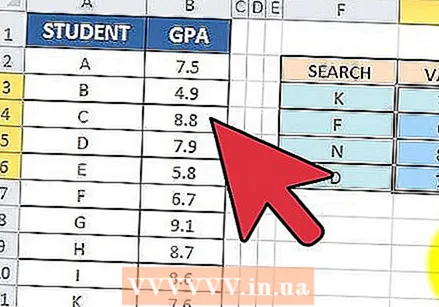 Разгарніце VLOOKUP, каб уключыць больш вочак. Абярыце вочка ў кодзе VLOOKUP. У правым ніжнім куце выберыце ручку ячэйкі і перацягніце яе, каб уключыць адну ці некалькі дадатковых ячэек у матрыцу.
Разгарніце VLOOKUP, каб уключыць больш вочак. Абярыце вочка ў кодзе VLOOKUP. У правым ніжнім куце выберыце ручку ячэйкі і перацягніце яе, каб уключыць адну ці некалькі дадатковых ячэек у матрыцу. - Гэта дазваляе шукаць з VLOOKUP, таму што для ўводу / вываду дадзеных вам патрэбныя як мінімум 2 слупкі.
- Вы можаце змясціць мэта любой ячэйкі ў суседнюю (але не агульную) ячэйку. Напрыклад, злева на курсе, у якім вы шукаеце студэнта, вы можаце паставіць "Імя студэнта".
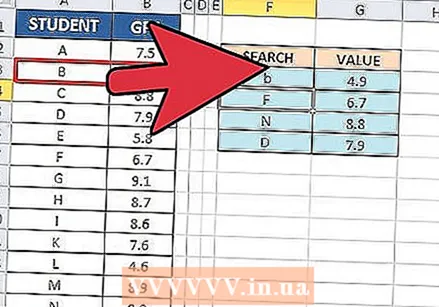 Праверце VLOOKUP. Вы робіце гэта, уводзячы значэнне пошуку. У прыкладзе гэта імя студэнта, уведзенае ў адну з ячэек, уключанае ў код VLOOKUP. Пасля гэтага VLOOKUP павінен аўтаматычна вярнуць сярэдні бал згаданага студэнта ў суседняй ячэйцы.
Праверце VLOOKUP. Вы робіце гэта, уводзячы значэнне пошуку. У прыкладзе гэта імя студэнта, уведзенае ў адну з ячэек, уключанае ў код VLOOKUP. Пасля гэтага VLOOKUP павінен аўтаматычна вярнуць сярэдні бал згаданага студэнта ў суседняй ячэйцы.
Парады
- Каб код VLOOKUP не змяніў значэнне ячэйкі пры рэдагаванні альбо даданні вочак у табліцу, пастаўце перад кожнай літарай / нумарам масіва табліцы знак "$". Напрыклад, наш код VLOOKUP змяняецца на = VLOOKUP (F3, $ A $ 2: $ B $ 32,2, FALSE)
- Не ўтрымлівайце прабелы да або пасля дадзеных у вочках, альбо няпоўныя, супярэчлівыя двукоссі.